美圖秀秀使圖片左右對稱翻轉的方法教程
時間:2023-06-23 16:11:09作者:極光下載站人氣:470
很多小伙伴在需要編輯和處理圖片時都會選擇使用美圖秀秀這款軟件,在其中我們可以自由編輯和處理圖片。如果我們需要將圖片左右對稱翻轉,小伙伴們知道在電腦版美圖秀秀中具體該如何進行操作嗎,其實操作方法是非常簡單的,只需要進行幾個非常簡單的操作步驟就可以了,小伙伴們可以打開自己的美圖秀秀軟件后跟著步驟一起動手操作起來,看看翻轉后的圖片效果,如果有需要我們還可以設置圖片的垂直翻轉,也就是上下翻轉效果。接下來,小編就來和小伙伴們分享具體的操作步驟了,有需要或者是有興趣了解的小伙伴們快來和小編一起往下看看吧!
操作步驟
第一步:雙擊打開美圖秀秀,在首頁點擊“圖片編輯”按鈕;
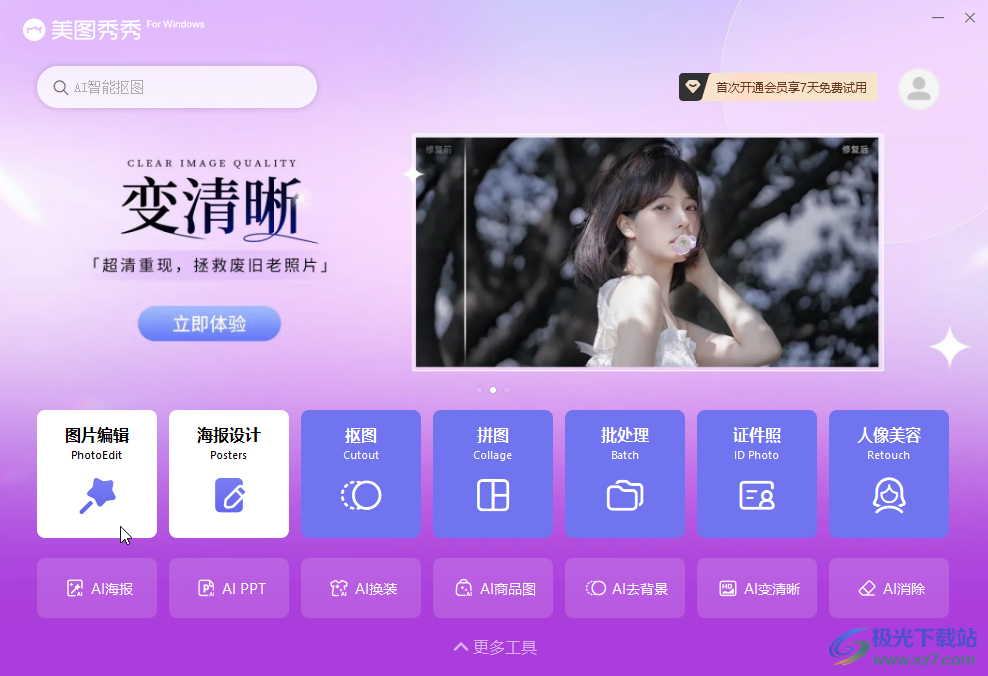
第二步:進入新視圖后,點擊導入需要左右翻轉的圖片;
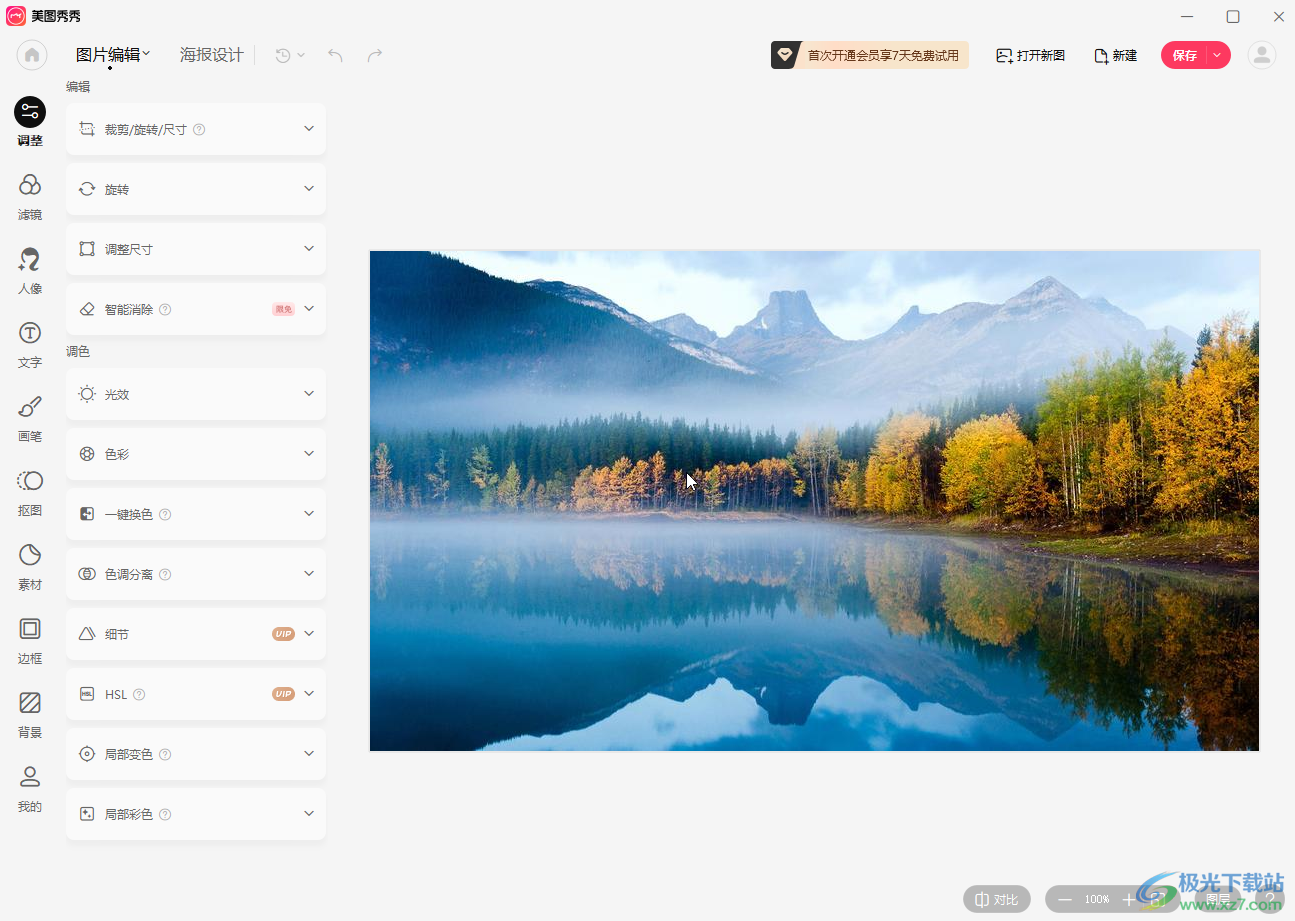
第三步:然后在左側點擊“調整”,展開“裁剪/旋轉/尺寸”,然后點擊“水平翻轉”;
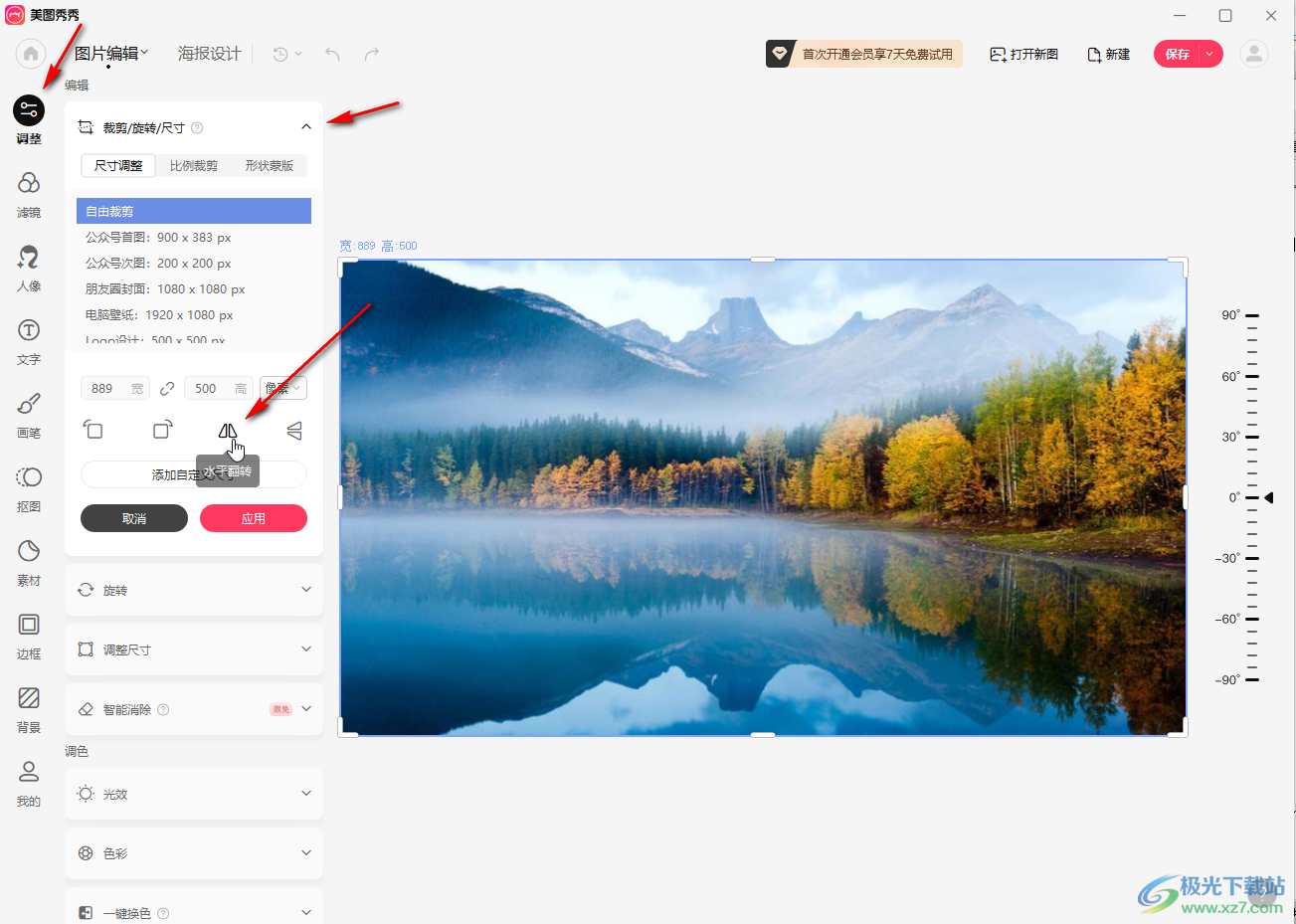
第四步:就可以看到成功將圖片左右翻轉了,點擊“應用”;
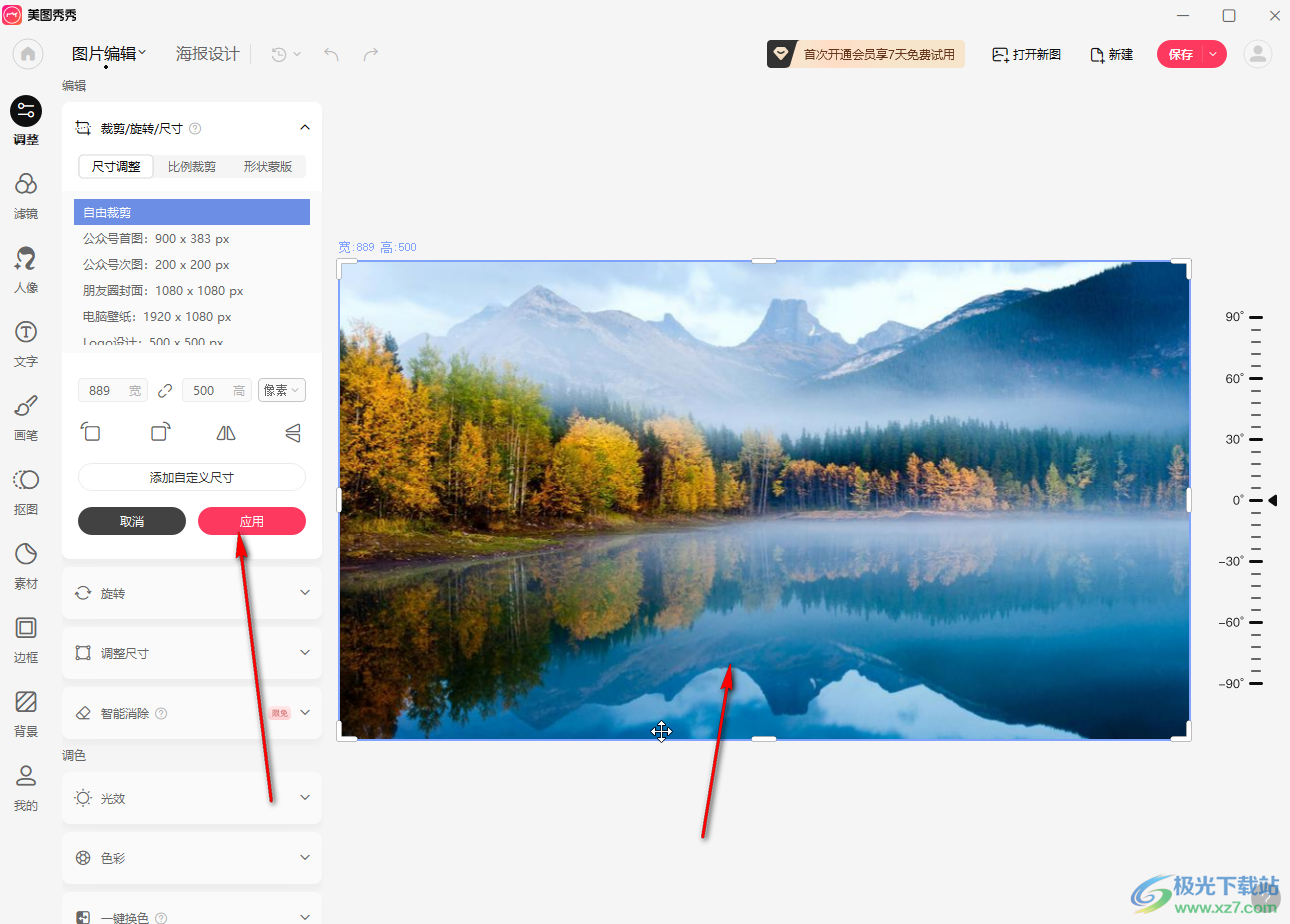
第五步:然后點擊右上角的“保存”按鈕,根據需要設置好保存位置,圖片名稱和格式等參數后進行保存就可以了。
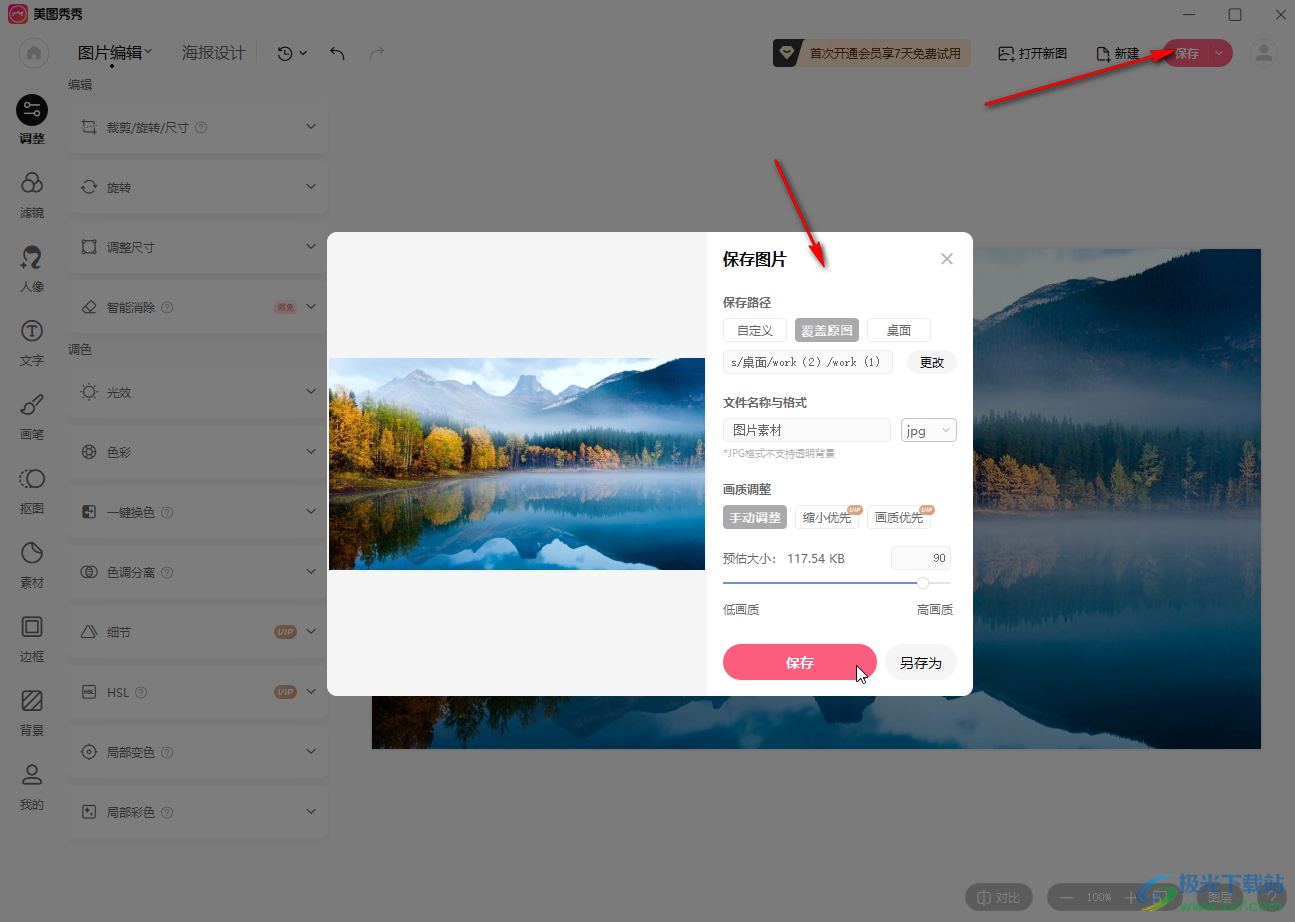
以上就是電腦版美圖秀秀中左右對稱翻轉圖片的方法教程的全部內容了。操作步驟其實非常簡單的,小伙伴們可以打開自己的美圖秀秀軟件后跟著步驟一起動手操作起來。
標簽?美圖秀秀,左右翻轉
相關下載
熱門閱覽
- 1百度網盤分享密碼暴力破解方法,怎么破解百度網盤加密鏈接
- 2keyshot6破解安裝步驟-keyshot6破解安裝教程
- 3apktool手機版使用教程-apktool使用方法
- 4mac版steam怎么設置中文 steam mac版設置中文教程
- 5抖音推薦怎么設置頁面?抖音推薦界面重新設置教程
- 6電腦怎么開啟VT 如何開啟VT的詳細教程!
- 7掌上英雄聯盟怎么注銷賬號?掌上英雄聯盟怎么退出登錄
- 8rar文件怎么打開?如何打開rar格式文件
- 9掌上wegame怎么查別人戰績?掌上wegame怎么看別人英雄聯盟戰績
- 10qq郵箱格式怎么寫?qq郵箱格式是什么樣的以及注冊英文郵箱的方法
- 11怎么安裝會聲會影x7?會聲會影x7安裝教程
- 12Word文檔中輕松實現兩行對齊?word文檔兩行文字怎么對齊?

網友評論